使用win11系统发现点击鼠标右键一直转圈,右键菜单还显示很慢,遇到这种情况该怎么办呢?下面小编就来给大家讲一下具体的解决方法!
解决方法1、首先按下键盘“win+r”打开运行。
2、然后输入“regedit”并回车打开注册表。
3、再进入“计算机HKEY_CLASSES_ROOTDirectorybackgroundshellexContextMenuHandlers”,将“new之外的文件夹”删除掉。

4、如果无法删除,那么右键该文件夹,打开“权限”
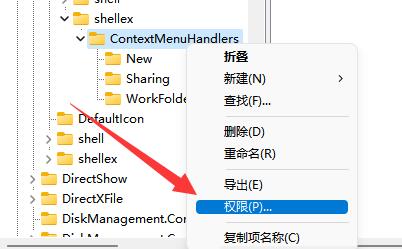
5、打开后,点击下面的“高级”
6、再点击顶部的“更改”
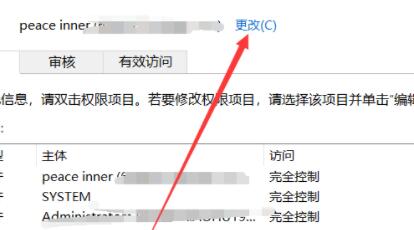
7、打开后,点击上方“对象类型”

8、在其中选择“用户”并确定添加。
9、添加后,再用同样方法添加“位置”
10、最后点击“立即查找”并将用户添加进去就可以删除了。
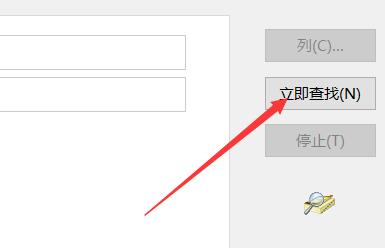
以上就是win11系统鼠标右键一直转圈的解决方法了,如果你有其他问题可以给我们留言,我们将尽快为你解答!更多精彩内容敬请关注本站!
